在我们日常使用手机的过程中,难免会遇到一些意外情况,比如手机出现故障,需要进行维修,而为了更方便地进行维修,手机厂商为我们提供了维修模式。华为手机作为市场上热门的品牌之一,也有自己的维修模式。华为手机维修模式如何开启呢?在本文中将为大家详细介绍华为手机维修模式的开启方法,帮助大家解决手机故障的困扰。无论是屏幕问题、软件故障还是其他硬件故障,打开华为手机维修模式都能为我们提供更多的解决方案。让我们一起来了解一下吧!
华为手机维修模式怎么开启
步骤如下:
1.解锁我们使用的华为手机,进入系统界面后。滑动桌面找到自带的“会员中心”应用并进入。
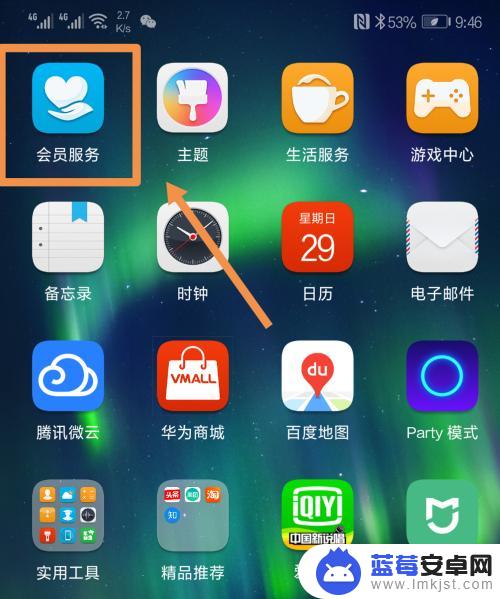
2.进入会员服务后,我们点击页面中的快捷服务后面的“更多”。进入更多的服务列表中。
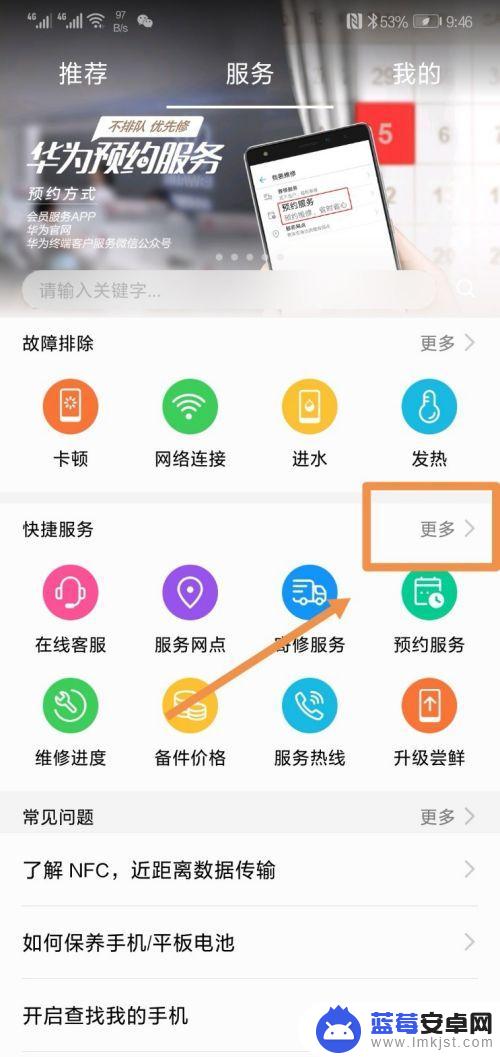
3.点击后,页面会出现所有的“快捷服务”的内容。我们选择维修中的“维修模式”进入。
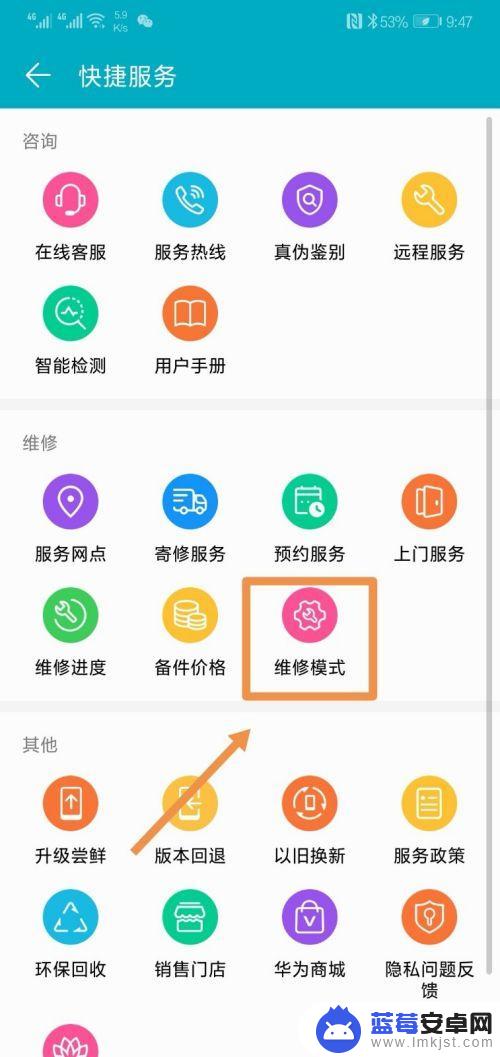
4.点击后,可以看到“维修模式”的 相关简介。我们点击页面中的“开启”图标。
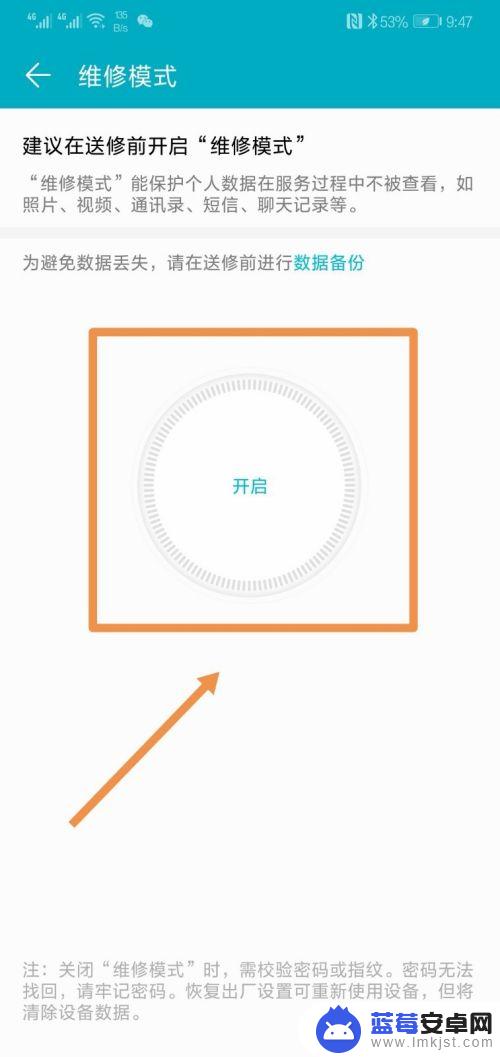
5.点击后,下方会弹出提醒,提醒需要重启手机。我们点击“重启”选项。
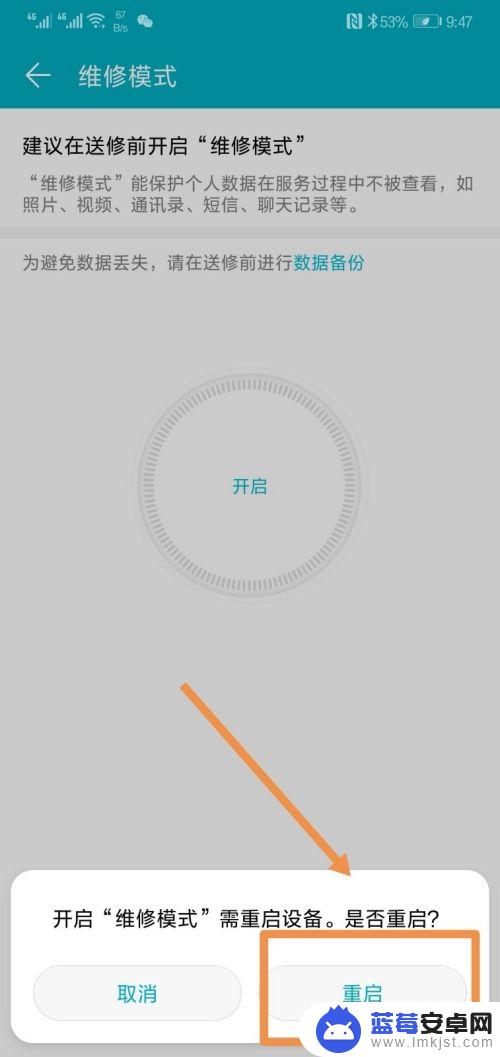
6.点击重启后,我们的华为手机会重新启动。重启后,系统则会自动进入“维修模式”。同时手机内的相册、短信及个人应用等信息不会显示。可以有效的避免个人信息泄露,就可以安心的将手机送修。
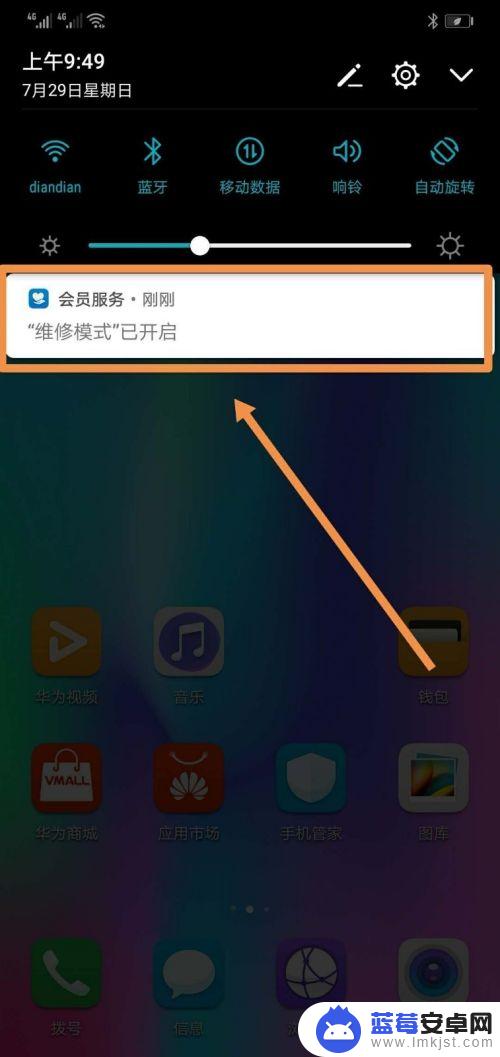
7.送修结束后,点击通知栏的提醒。进入维修模式界面,点击页面中的“关闭”,即可切换至机主模式。所有的个人信息就可以看到了。
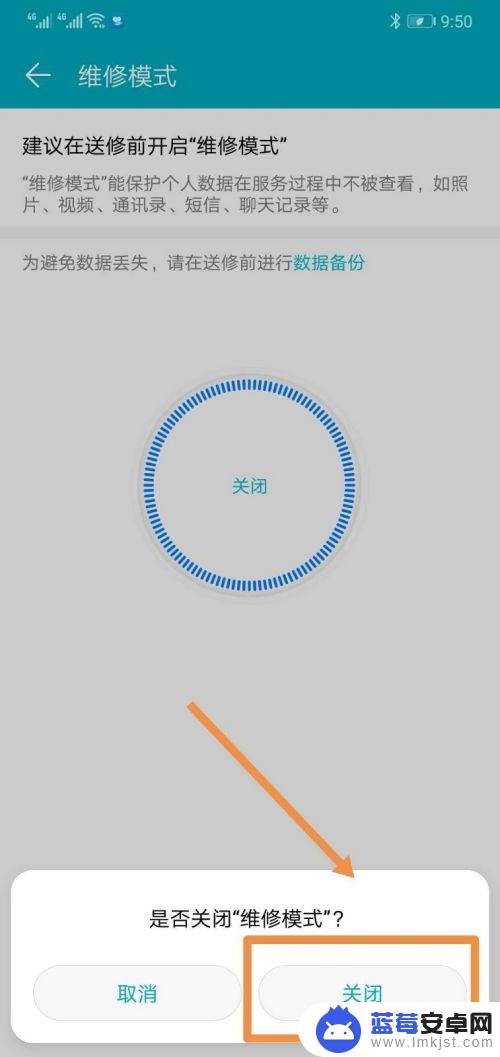
以上就是手机快修怎么开启的全部内容,如果遇到这种情况,你可以按照小编的操作来解决,非常简单快速,一步到位。












